一、首先,在计算机上打开CAD查看软件。如果没有相关软件,我们可以直接在任何浏览器上单击以搜索关键字“ CAD迷你看图,然后将其下载并安装在您的官方网站上的计算机上。
二、然后,我们可以直接双击以打开并运行CAD绘图软件,然后打开需要在指定位置查看和编辑的CAD绘图文件。
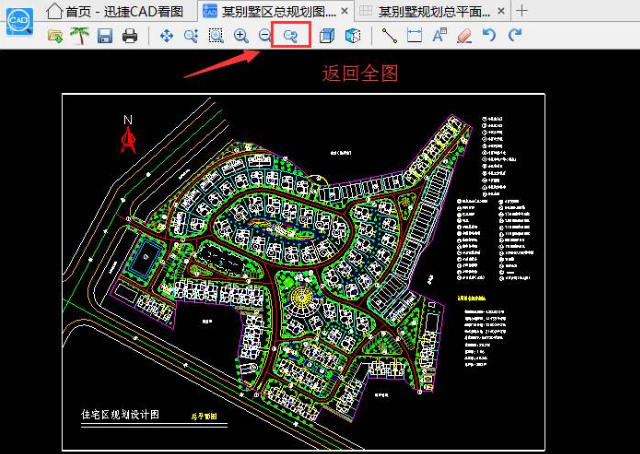
三、编辑完图形后,我们可以看到图形的背景是黑色或白色,在这种情况下,如果要将背景更改为其他颜色,请单击设置以激活设置窗口。然后,您可以选择要更改的颜色。
四、然后进入背景模式,选择黑色将图形背景更改为其他颜色,然后单击“保存”,设置后重新打开CAD图形,发现背景已更改为其他颜色。
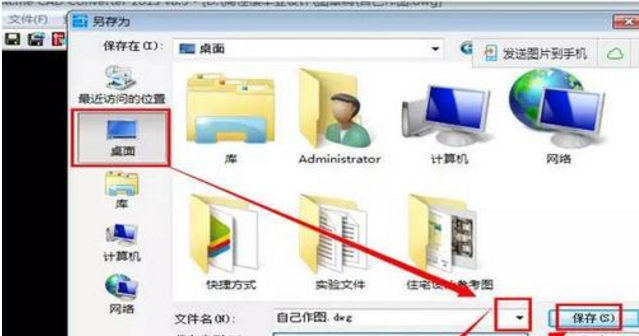
- 在我们的计算机上找到CAD迷你看图软件并打开它。
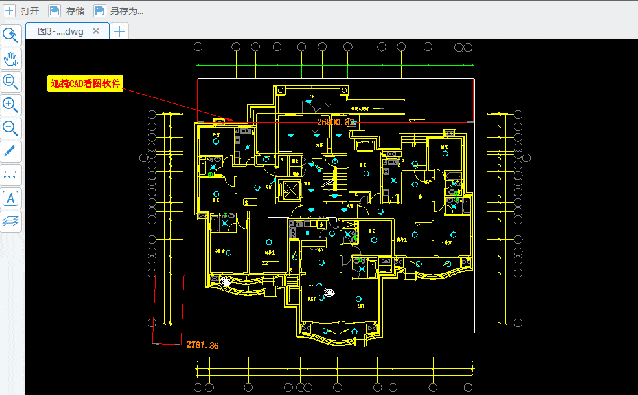
- 进入CAD Mini视图界面后,可以选择在界面中打开图形,然后单击它。
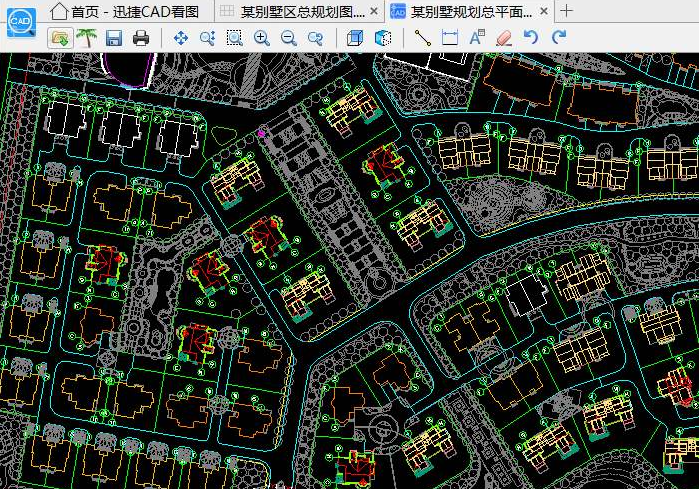
七、在弹出栏中找到您自己的图形,选择它,然后单击窗口底部的确认。
八、然后,您可以看到我们的工程图显示在CAD迷你看图中。
九、显示图像时,打印机图标在迷你显示界面的左上方。点击它。
十、然后输入打印设置,这时我们可以看到我们的图形在打印区域中,然后单击上方的打印确认。






